win10桌面上没有我的电脑图标怎么办 win10桌面上没有我的电脑图标的添加方法
更新日期:2023-08-25 18:05:22
来源:投稿
win10桌面上没有我的电脑图标怎么办?今天系统城给大家带来了win10桌面上没有我的电脑图标的添加方法,有很多小伙伴在问桌面没有我的电脑图标怎么办win10,会影响正常操作,下面小编就给大家带来了可以解决这个问题的两种方法操作,赶紧来跟着小编看下设置步骤吧。

win10桌面上没有我的电脑图标怎么办
方法一:
1、到开始菜单,点击齿轮图标,如下图,打开设置(快捷键win+i);
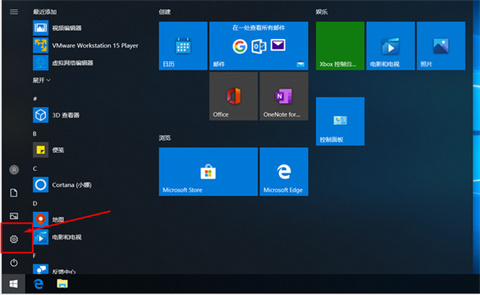
2、在设置中选择“个性化”,如下图:
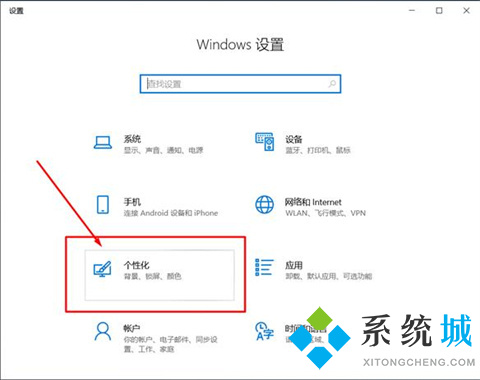
3、打开个性化之后,选择“主题”,如下图:
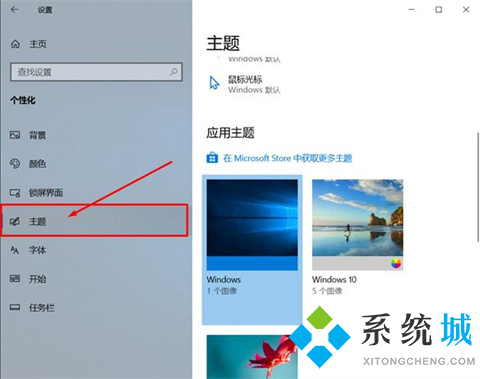
4、此时,将你的设置窗口最大化显示,可以直接看到“桌面图标设置”的字样,如下图,如果不全屏的话,把右侧的滚动条拉到最下面也可以看到;
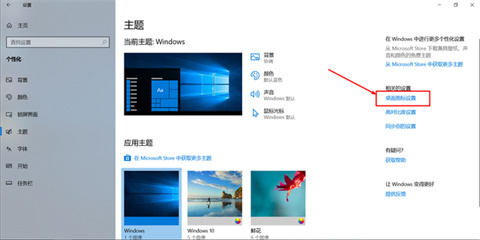
5、点击“桌面图标设置”,进入桌面图标设置的窗口中,如下图:
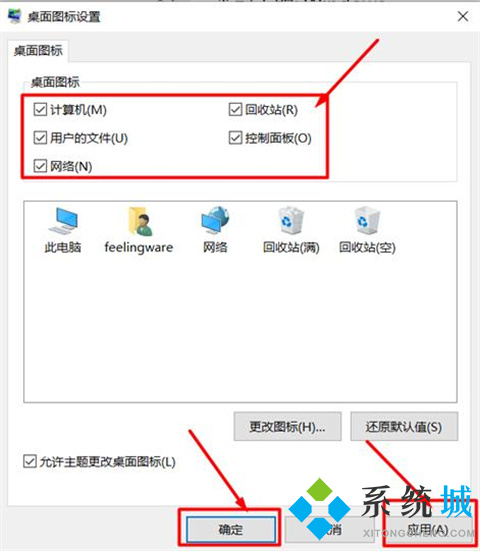
6、根据我们的需要,把需要在桌面展示的图标都勾选,然后点击“确定”(点击后会直接关闭当前窗口)或者“应用”(点击后窗口不会直接关闭),然后再到桌面就可以看到我们勾选的那些图标了,如下图:
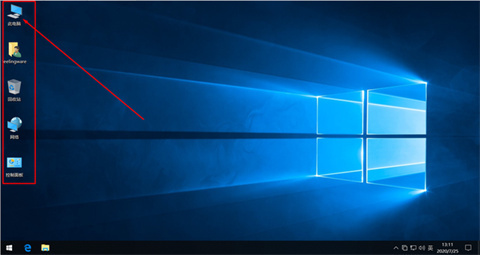
方法二:
1、点开“回收站”,然后可以点向上的那个箭头,或者直接点击旁边的桌面。进入桌面;
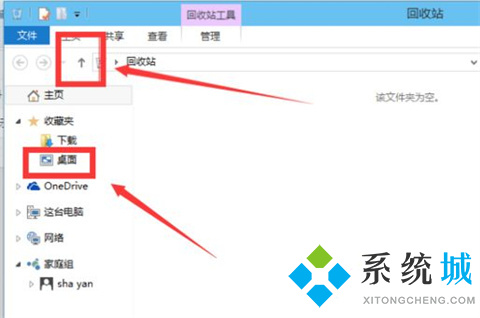
2、看到桌面上面有“这台电脑”,直接将他拖到桌面;
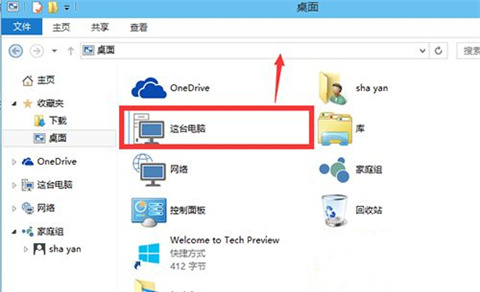
3、这种方法是建立快捷方式。

以上的全部内容就是系统城给大家提供的win10桌面上没有我的电脑图标怎么办的两种解决方法啦~希望对大家有帮助,还有更多相关内容敬请关注本站,系统城感谢您的阅读!
- monterey12.1正式版无法检测更新详情0次
- zui13更新计划详细介绍0次
- 优麒麟u盘安装详细教程0次
- 优麒麟和银河麒麟区别详细介绍0次
- monterey屏幕镜像使用教程0次
- monterey关闭sip教程0次
- 优麒麟操作系统详细评测0次
- monterey支持多设备互动吗详情0次
- 优麒麟中文设置教程0次
- monterey和bigsur区别详细介绍0次
周
月











